



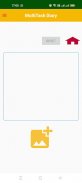
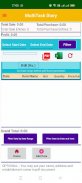




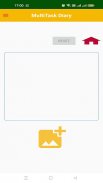



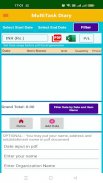
MultiTask Diary

MultiTask Diary ၏ ရွင္းလင္းခ်က္
MultiTask Diary (MTD) သည် အသုံးပြုသူများသည် ၎င်းတို့၏နေ့စဉ်ကုန်ကျစရိတ်များ သို့မဟုတ် ဝယ်ယူမှုများကို ထည့်သွင်းနိုင်သည့် Android အက်ပ်တစ်ခုဖြစ်သည်။ အပလီကေးရှင်းသည် သုံးစွဲသူများ၏ ထည့်သွင်းမှုနှုန်းအတိုင်း ဒေတာကို တွက်ချက်ပေးမည်ဖြစ်သည်။ အသုံးပြုသူသည် ၎င်းတို့၏ဒေတာအားလုံးကို ကြည့်ရှုနိုင်ပြီး၊ ၎င်းတို့၏ဒေတာများကို တည်းဖြတ်နိုင်ပြီး ဖျက်နိုင်သည်။ အက်ပ်ထဲတွင် ဒေတာအရန်/ပြန်လည်ရယူခြင်း ရွေးချယ်စရာလည်း ရှိပါသည်။ အသုံးပြုသူများသည် ၎င်းတို့၏ဒေတာများကို pdf နှင့် excel ဖော်မတ်ဖြင့် သိမ်းဆည်းပြီး မျှဝေနိုင်ပါသည်။
🔹 Data ထည့်သွင်းခြင်း။
ဒေတာထည့်သွင်းရန် (ဝယ်ယူရန် သို့မဟုတ် ရောင်းချခြင်းကဲ့သို့) အသုံးပြုသူသည် နေ့စွဲ၊ ဝယ်ယူမှု သို့မဟုတ် ရောင်းချမှု၊ ပစ္စည်းအမည် (စိတ်ကြိုက်ထည့်သွင်းမှုတွင်လည်း ရနိုင်သည်)၊ ပစ္စည်းယူနစ်၊ အရေအတွက်နှင့် တစ်ယူနစ်လျှင် ဈေးနှုန်း သို့မဟုတ် စုစုပေါင်းစျေးနှုန်းတို့ကို ရွေးချယ်ရန် လိုအပ်သည်။ အသုံးပြုသူသည် တစ်ယူနစ်လျှင် စျေးနှုန်းထည့်ပါက စုစုပေါင်းစျေးနှုန်းသည် အလိုအလျောက် တွက်ချက်ပြီး အပြန်အလှန်ပေးမည်ဖြစ်သည်။
🔹ဒေတာစစ်ထုတ်ခြင်း။
ရွေးချယ်ထားသော ရက်အပိုင်းအခြားအလိုက် pdf/excel မျှဝေခြင်းအတွက် ဒေတာကို စစ်ထုတ်နိုင်ပါသည်။
ရက်အပိုင်းအခြားအတွင်း ရွေးချယ်ထားသော အရာများအတိုင်း pdf/excel မျှဝေခြင်းအတွက် ဒေတာကို စစ်ထုတ်နိုင်ပါသည်။
အသုံးပြုသူများသည် ၎င်းတို့၏ဒေတာကို ရောင်းရန် သို့မဟုတ် ဝယ်ယူမှုအဖြစ် ထည့်သွင်းနိုင်သည်။ ၎င်းတို့၏ ဒေတာထည့်သွင်းမှုအရ အမြတ် သို့မဟုတ် အရှုံးကို မြင်တွေ့နိုင်သည်။
🔹 စိတ်ကြိုက်ပစ္စည်းအမည်
အကယ်၍ အသုံးပြုသူသည် ကြိုတင်တင်ထားသော dropdown item list တွင် ၎င်းတို့၏ လိုအပ်ချက်အရ မည်သည့် item name ကိုမျှ ရှာမတွေ့ပါက၊ ၎င်းတို့သည် ၎င်းတို့ကိုယ်ပိုင် item ကို ထည့်သွင်းနိုင်သည်။ စာရင်း၏အောက်ခြေရှိ "အခြား" ကိုနှိပ်လိုက်ရုံဖြင့် ၎င်းတို့၏ စိတ်ကြိုက်ပစ္စည်းကို ထည့်ပါ။ ထို့နောက် ထည့်သွင်းမှုအကွက်ရှိ Other ကို ထပ်မံထိပုတ်ပြီး အောက်ခြေရှိ စာရင်းမှ ၎င်းတို့၏ အကြောင်းအရာအမည် (ထည့်သွင်းသည့် ဒိုင်ယာလော့ဂ်တွင် ရိုက်ထည့်ထားသည်) ကို ရွေးချယ်ပါ။
🔹 ရုပ်ပုံအား Pdf သို့ပြောင်းပါ။
အသုံးပြုသူများသည် MultiTask Diary App တွင် ရုပ်ပုံများကို pdf ဖိုင်အဖြစ် ပြောင်းနိုင်သည်။ မိုဘိုင်းမှပုံများကိုသာရွေးချယ်ပြီး pdf သို့ပြောင်းပါ။ ကူးပြောင်းစဉ်တွင် ၎င်းတို့သည် A4 စာမျက်နှာရှိ ပုံအရွယ်အစားကို ချိန်ညှိနိုင်သည်။
🔹 Pdf, Excel စာရွက်မျိုးဆက်နှင့်မျှဝေပါ။
Pdf သို့မဟုတ် excel စာရွက်ထုတ်လုပ်ခြင်းမပြုမီ / မျှဝေအသုံးပြုသူများသည် ရက်စွဲအပိုင်းအခြားကို ရွေးချယ်ရန် လိုအပ်သည်။ ၎င်းတို့သည် အကြောင်းအရာအမည်ကို မှန်ကန်စွာ စစ်ထုတ်နိုင်သော်လည်း pdf သို့မဟုတ် excel ကို ထုတ်လုပ်ရန်အတွက် ရက်စွဲအကွာအဝေးအတွင်းတွင် ၎င်းတို့သည် စစ်ထုတ်နိုင်သည်။ ရောင်းချခြင်း သို့မဟုတ် ဝယ်ယူသည့်ပစ္စည်းများကိုလည်း ရက်စွဲအပိုင်းအခြားအတွင်း စစ်ထုတ်နိုင်ပါသည်။
🔹 Pdf ဖိုင်ထုတ်လုပ်နေစဉ်အတွင်း ရွေးချယ်နိုင်သော ထည့်သွင်းမှု
pdf ဖိုင် (A4 စာမျက်နှာ) တွင် အသုံးပြုသူများသည် ရက်စွဲ၊ အမည်၊ အဖွဲ့အစည်းအမည်၊ လိပ်စာတို့ကို ရွေးချယ်နိုင်သည်။ pdf ဖိုင်၏မျိုးဆက်ကို ပံ့ပိုးပေးခြင်းဖြင့် အဆိုပါရွေးချယ်နိုင်သောထည့်သွင်းမှုများကို ထည့်သွင်းထားသောဒေတာနှင့်အတူ မြင်တွေ့ရမည်ဖြစ်သည်။
🔹 Data Backup ပြုလုပ်ခြင်း။
အသုံးပြုသူများသည် ၎င်းတို့၏ဒေတာကို မိုဘိုင်းသိုလှောင်မှုတွင် အရန်ကူးထားနိုင်သည် (စာရွက်စာတမ်းဖိုင်တွဲအတွင်း၊ Documents>MultiTaskDiary>Multitaskdiary.db ဖိုင်နှင့် အခြားအသုံးပြုသူမှထုတ်လုပ်ထားသော pdf/excel ဖိုင်များ)။ အက်ပ်ကို ဖြုတ်ချပြီး ပြန်လည်ထည့်သွင်းခြင်းတွင်၊ အသုံးပြုသူသည် အောင်မြင်သော အရန်သိမ်းခြင်းနှင့် ပြန်လည်ရယူရန်အတွက် MultitaskDiary ဖိုင်တွဲမှ Multitaskdiary.db ဖိုင်ကို ဖယ်ရှားရန် လိုအပ်သည်။
🔹 Data Restore
အကယ်၍ အသုံးပြုသူများသည် ၎င်းတို့၏ ဒေတာများကို မှားယွင်းစွာ ဖျက်ပစ်ပါက သို့မဟုတ် တမင်တကာ ယခင်က မိတ္တူကူးထားလျှင် ၎င်းတို့၏ ဒေတာအားလုံးကို ပြန်လည်ရယူနိုင်ပါသည်။
🔹ဒေတာကိုဖျက်ပါ။
အသုံးပြုသူများသည် ဒေတာရက်စွဲအပိုင်းအခြားအလိုက် သို့မဟုတ် ဒေတာအားလုံးကို တစ်ကြိမ်လျှင် ဖျက်နိုင်သည်။
























